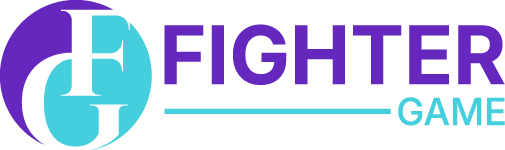Mobile Legends adalah salah satu game MOBA (Multiplayer Online Battle Arena) yang paling populer saat ini, terutama di kalangan pengguna ponsel pintar. Namun, banyak pemain yang ingin menikmati pengalaman bermain di layar yang lebih besar dengan menggunakan laptop. Artikel ini akan memberikan panduan lengkap dan terperinci tentang bagaimana cara download Mobile Legends di laptop dengan mudah. Mari simak langkah-langkahnya!
Mengapa Bermain Mobile Legends di Laptop?
Sebelum kita masuk ke langkah-langkah mengunduh, penting untuk memahami keuntungan bermain Mobile Legends di laptop:
- Layar Lebih Besar: Memberikan tampilan visual yang lebih luas dan detail.
- Kontrol Lebih Baik: Memungkinkan penggunaan asikqq keyboard dan mouse untuk kontrol yang lebih presisi.
- Performa Lebih Tinggi: Laptop dengan spesifikasi tinggi dapat memberikan performa game yang lebih lancar.
Persiapan Sebelum Memulai
Sebelum mengunduh Mobile Legends di laptop, pastikan laptop Anda memenuhi beberapa persyaratan dasar:
- Spesifikasi Sistem: Laptop Anda harus memiliki minimal prosesor dual-core, RAM 4GB, dan kartu grafis yang memadai.
- Koneksi Internet: Pastikan Anda memiliki koneksi internet yang stabil untuk mengunduh emulator dan game dengan cepat serta untuk mendukung bermain daring.
Langkah-Langkah Download Mobile Legends di Laptop
Untuk memainkan Mobile Legends di laptop, Anda memerlukan emulator Android. Berikut ini adalah langkah-langkah yang dapat Anda ikuti:
1. Pilih Emulator Android
Langkah pertama adalah memilih emulator Android yang andal. Beberapa emulator populer adalah:
- Bluestacks: Emulator paling populer dengan banyak fitur dukungan game.
- Noxplayer: Ringan dan cocok untuk bermain game.
- Ldplayer: Dikenal dengan performa yang cepat dan stabil.
2. Unduh dan Instal Emulator
- Bluestacks: Kunjungi situs resmi BlueStacks dan unduh versinya yang terbaru. Setelah selesai, instal dengan mengikuti petunjuk yang diberikan.
- Noxplayer: Unduh dari situs NoxPlayer. Instal dengan mengikuti prosedur instalasi yang sama.
- Ldplayer: Bisa diunduh langsung dari situs resmi LDPlayer.
3. Konfigurasi Emulator
Setelah emulator terinstal, lakukan beberapa konfigurasi dasar:
- Masuk ke Google Play Store: Buka emulator, cari aplikasi Google Play Store, dan masuk dengan akun Google Anda.
- Atur Preferensi Sistem: Sesuaikan pengaturan kinerja emulator seperti resolusi layar dan alokasi RAM sesuai kebutuhan Anda untuk mendapatkan pengalaman bermain yang optimal.
4. Unduh Mobile Legends
- Cari Mobile Legends: Gunakan fitur pencarian di Play Store untuk menemukan Mobile Legends.
- Klik Instal: Tekan tombol ‘Instal’ dan tunggu hingga proses pengunduhan dan instalasi selesai.
5. Mulai Bermain
Setelah instalasi selesai, ikon Mobile Legends akan muncul di layar utama emulator. Klik ikon tersebut untuk mulai bermain. Pastikan untuk menyesuaikan kontrol agar sesuai dengan preferensi Anda, seperti mengatur tombol keyboard untuk menggantikan kontrol sentuh.
Tips Bermain Mobile Legends di Laptop
- Gunakan Mode Layar Penuh: Aktifkan mode layar penuh untuk pengalaman bermain yang lebih imersif.
- Optimalkan Setting Grafis: Sesuaikan pengaturan grafis dari dalam game untuk memastikan kelancaran, tergantung pada spesifikasi laptop Anda.
- Praktikkan Kontrol: Luangkan waktu untuk membiasakan diri dengan kontrol keyboard dan mouse agar dapat bermain dengan lebih efisien.
Kesimpulan
Bermain Mobile Legends di laptop memberikan banyak keuntungan bagi para pemain yang ingin menikmati pengalaman bermain dengan layar lebih besar dan kontrol yang lebih baik. Dengan mengikuti panduan di atas, Anda dapat mengunduh dan memulai Mobile Legends di laptop dengan mudah. Jangan lupa untuk selalu memperbarui emulator dan aplikasi game untuk menikmati fitur terbaru dan perbaikan bug. Selamat bermain dan semoga Anda menikmati setiap pertandingan di Mobile Legends!